ユーザーインターフェース
HyperWorksのユーザーインターフェースについて説明します。
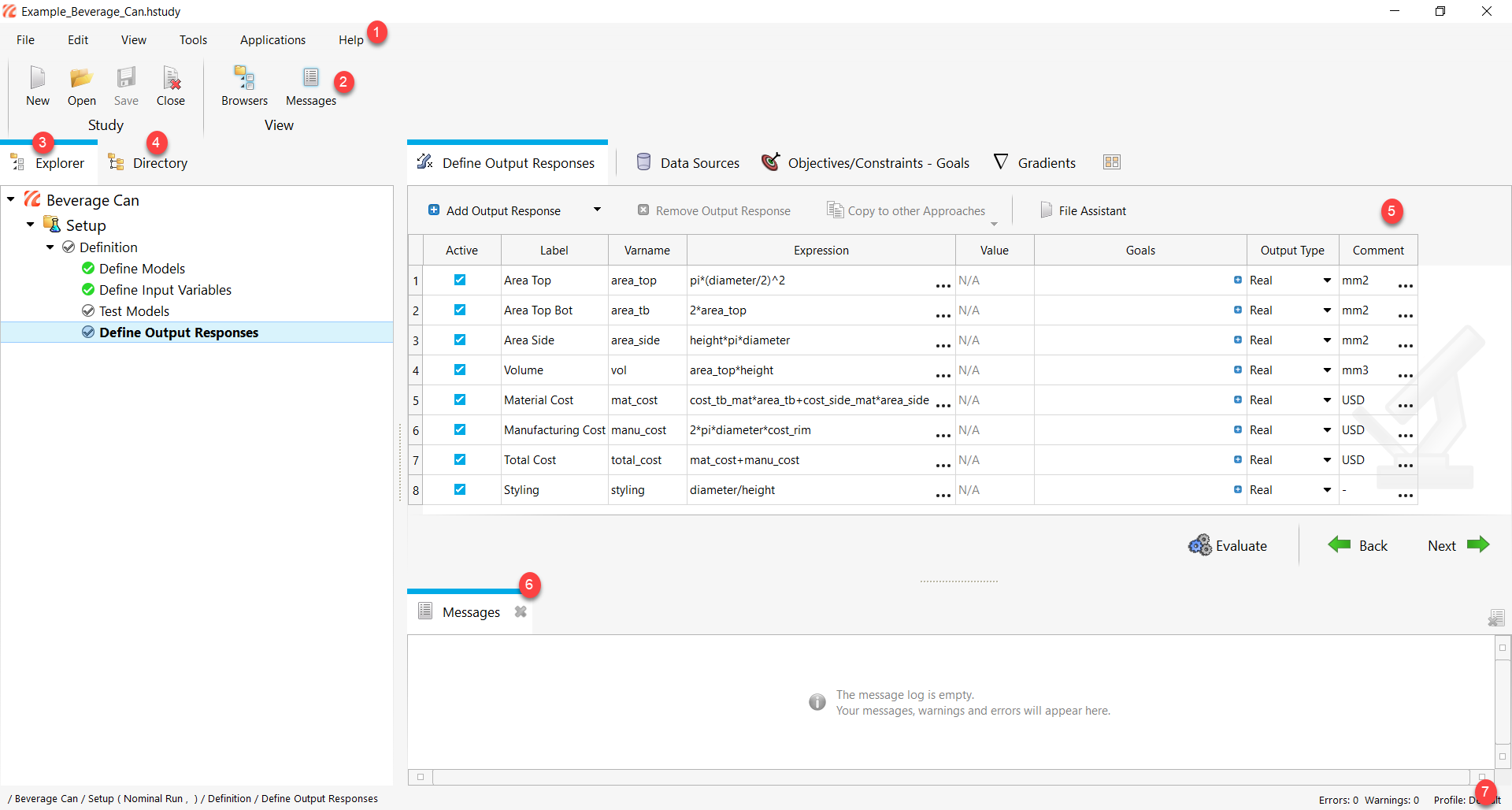
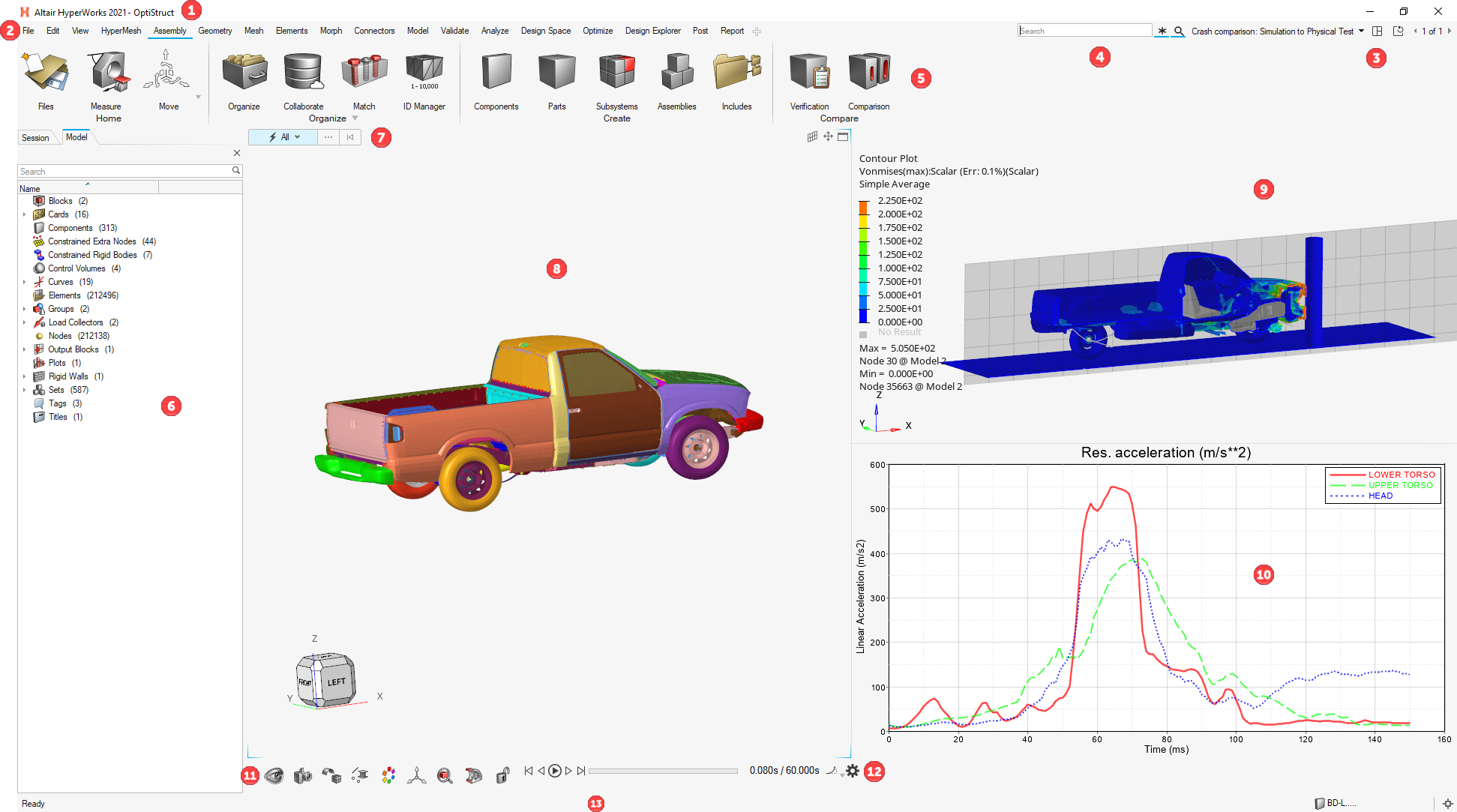
- タイトルバー
タイトルバーには、現在開いているファイルの名前、アクティブなプロダクトとユーザープロファイルが表示されます。
- メニューバー
メニューバーは、ファイル管理の操作、システムプリファレンス、ヘルプといった標準の機能へのアクセスを提供するプルダウンメニューを含みます。メニューバーからアクティブな製品を選ぶことも可能です。
- ページとウィンドウ
ユーザーインターフェースのメインの表示領域はページと呼ばれます。各ページは、最大16個までのウィンドウを持つことが可能です。
- 検索
リボンまたはUtilityブラウザからアクセスできるツール、パネル、およびブラウザを素早く見つけて開いたり、エンティティやソルバーカードを作成できます。リボンからアクセスできる各ツールを素早く見つけて開くことができます。
- リボン
HyperWorksの上部にあるリボンからは、ツールや標準機能に素早くアクセスすることができます。アイコンをクリックすると、関連ツールが開きます。アイコンのグループの上にカーソルを置くと、追加のツールが表示されることがあります。
- ブラウザ
ブラウザは、表形式、ツリーベースのフォーマット、またはその両方でモデルのパートを一覧表示することによりHyperWorksで表示に関連した数多くの機能を表示し、モデルパートの表示を変更することができる一覧内のコントロールを与えます。
- エンティティセレクター
エンティティセレクターを使って、選択したいオブジェクトのタイプを指定します。
- モデリングウィンドウ
モデリングウィンドウは、モデルが表示される領域です。
- モデリングウィンドウ - HyperView
HyperView は、結果データを可視化、クエリ、処理するための統合環境です。
- モデリングウィンドウ - HyperGraph
HyperGraphは、多数の一般に使用されているファイルフォーマットとのインターフェースを持つ、データ解析およびプロッティングツールです。
- ビューコントロール
ビューコントロールは、モデリングウィンドウでモデルの表示をコントロールします。
- アニメーションコントロール
アニメーションコントロールを使用してモデルモーションを表示します。
- ステータスバー
ステータスバーには、現在読み込まれているモデル、アクティブなツールとパネル、現在のコレクター、スナップフィルターオプションに関する情報が表示されます。
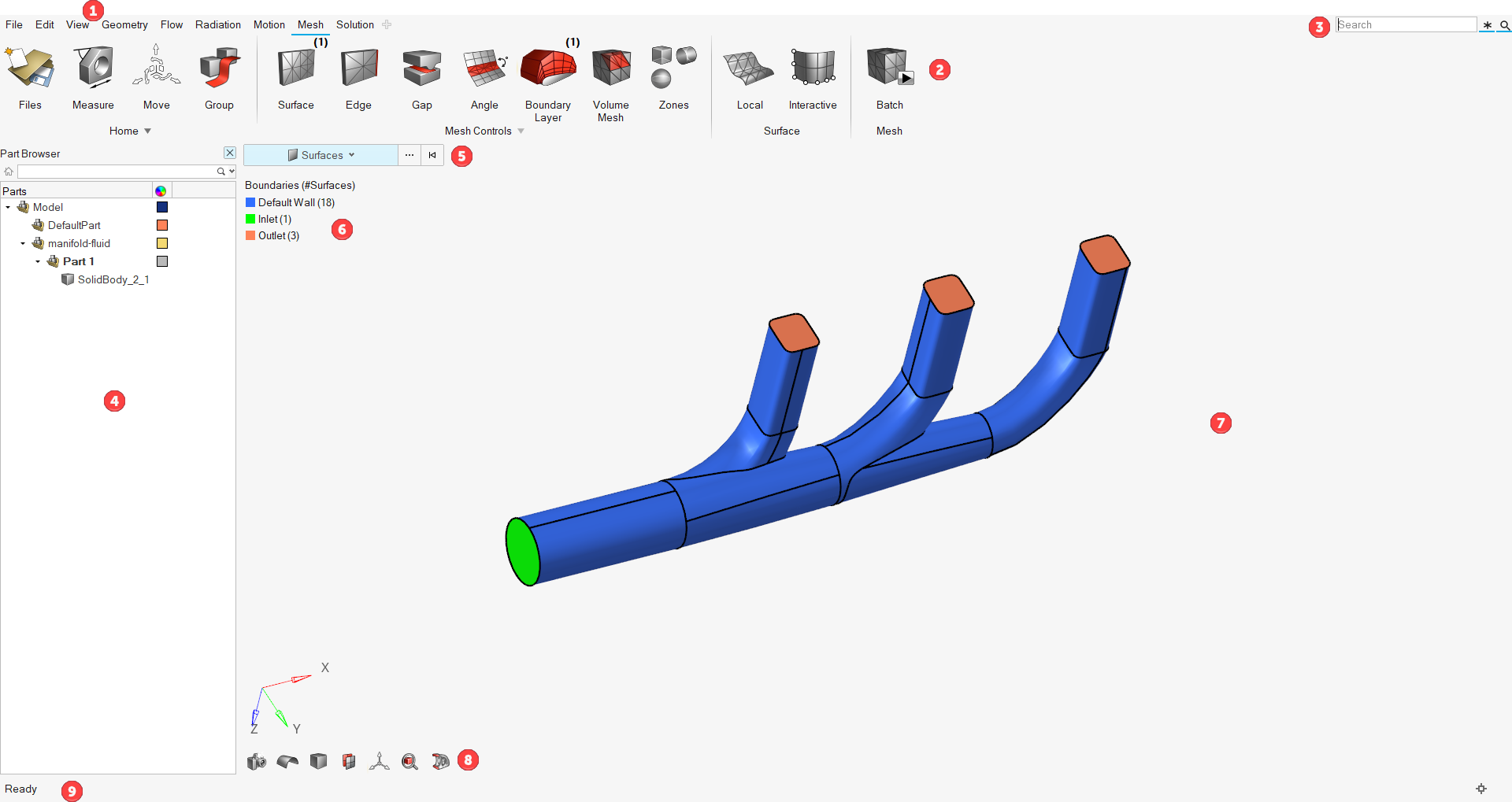
- メニューバー
メニューバーは、ファイル管理の操作、システムプリファレンス、ヘルプといった標準の機能へのアクセスを提供するプルダウンメニューを含みます。メニューバーからアクティブな製品を選ぶことも可能です。
- リボン
HyperWorksの上部にあるリボンからは、ツールや標準機能に素早くアクセスすることができます。アイコンをクリックすると、関連ツールが開きます。アイコンのグループの上にカーソルを置くと、追加のツールが表示されることがあります。
- 検索
リボンまたはUtilityブラウザからアクセスできるツール、パネル、およびブラウザを素早く見つけて開いたり、エンティティやソルバーカードを作成できます。リボンからアクセスできる各ツールを素早く見つけて開くことができます。
- ブラウザ
HyperWorksのブラウザは、解析で使用されるパートの作成、レビュー、管理とパラメーターののセットアップに使用します。
- エンティティセレクター
エンティティセレクターを使って、選択したいオブジェクトのタイプを指定します。
- 凡例
凡例を使用して、モデルセットアップパラメーターのインスタンスを視覚化、編集、および削除します。
- モデリングウィンドウ
モデリングウィンドウは、モデルが表示される領域です。
- ビューコントロール
ビューコントロールは、モデリングウィンドウでモデルの表示をコントロールします。
- ステータスバー
ステータスバーには、現在読み込まれているモデル、アクティブなツールとパネル、現在のコレクター、スナップフィルターオプションに関する情報が表示されます。
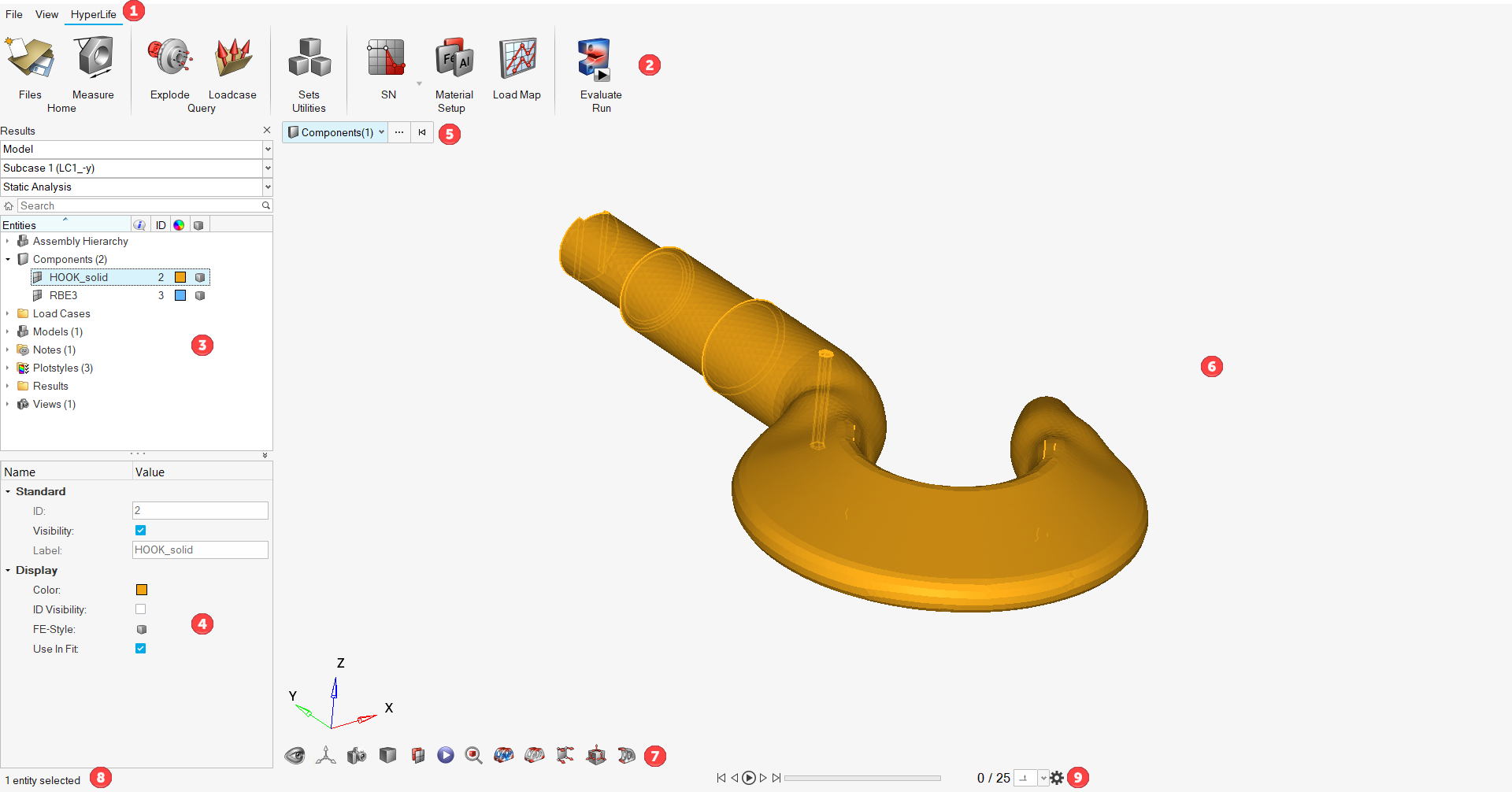
- メニューバー
メニューバーは、ファイル管理の操作、システムプリファレンス、ヘルプといった標準の機能へのアクセスを提供するプルダウンメニューを含みます。メニューバーからアクティブな製品を選ぶことも可能です。
- リボン
HyperWorksの上部にあるリボンからは、ツールや標準機能に素早くアクセスすることができます。アイコンをクリックすると、関連ツールが開きます。アイコンのグループの上にカーソルを置くと、追加のツールが表示されることがあります。
- 結果ブラウザ
結果ブラウザブラウザでは、HyperViewHyperLifeモデル構造を参照しながら、エンティティの検索、表示、編集コントロールを利用することができます。
- エンティティエディター
結果ブラウザのエンティティエディターセクションを使用して、各種エンティティ条件 / プロパティを表示および編集します。
- エンティティセレクター
エンティティセレクターを使って、選択したいオブジェクトのタイプを指定します。
- モデリングウィンドウ
モデリングウィンドウは、モデルが表示される領域です。
- ビューコントロール
ビューコントロールは、モデリングウィンドウでモデルの表示をコントロールします。
- ステータスバー
ステータスバーには、現在読み込まれているモデル、アクティブなツールとパネル、現在のコレクター、スナップフィルターオプションに関する情報が表示されます。
- アニメーションツールバー
アニメーションコントロールを使用してモデルモーションを表示します。
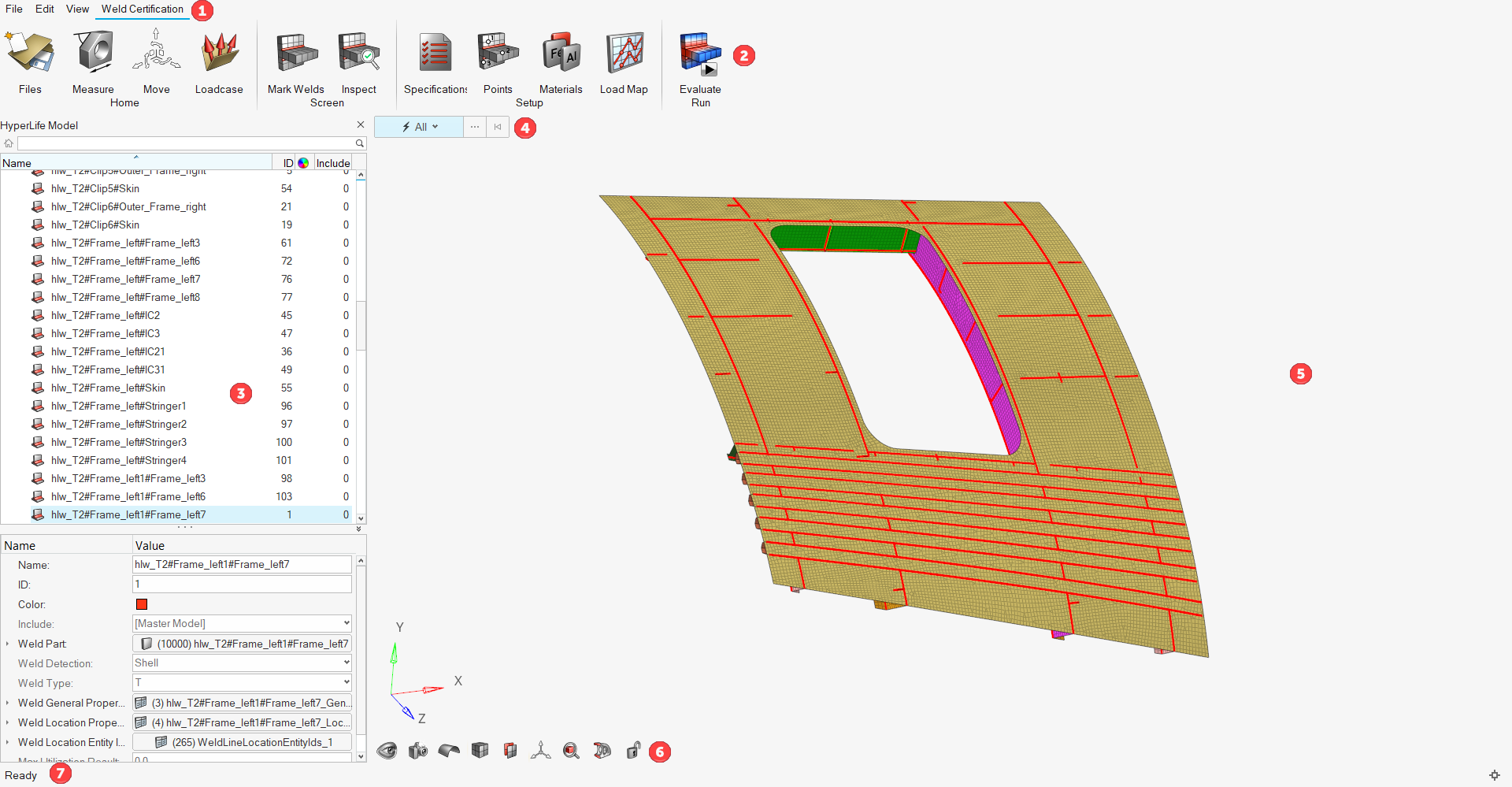
- メニューバー
メニューバーは、ファイル管理の操作、システムプリファレンス、ヘルプといった標準の機能へのアクセスを提供するプルダウンメニューを含みます。メニューバーからアクティブな製品を選ぶことも可能です。
- リボン
HyperWorksの上部にあるリボンからは、ツールや標準機能に素早くアクセスすることができます。アイコンをクリックすると、関連ツールが開きます。アイコンのグループの上にカーソルを置くと、追加のツールが表示されることがあります。
- ブラウザ
ブラウザは、表形式、ツリーベースのフォーマット、またはその両方でモデルのパートを一覧表示することによりHyperWorksで表示に関連した数多くの機能を表示し、モデルパートの表示を変更することができる一覧内のコントロールを与えます。
- エンティティセレクター
エンティティセレクターを使って、選択したいオブジェクトのタイプを指定します。
- モデリングウィンドウ
モデリングウィンドウは、モデルが表示される領域です。
- ビューコントロール
ビューコントロールは、モデリングウィンドウでモデルの表示をコントロールします。
- ステータスバー
ステータスバーには、現在読み込まれているモデル、アクティブなツールとパネル、現在のコレクター、スナップフィルターオプションに関する情報が表示されます。
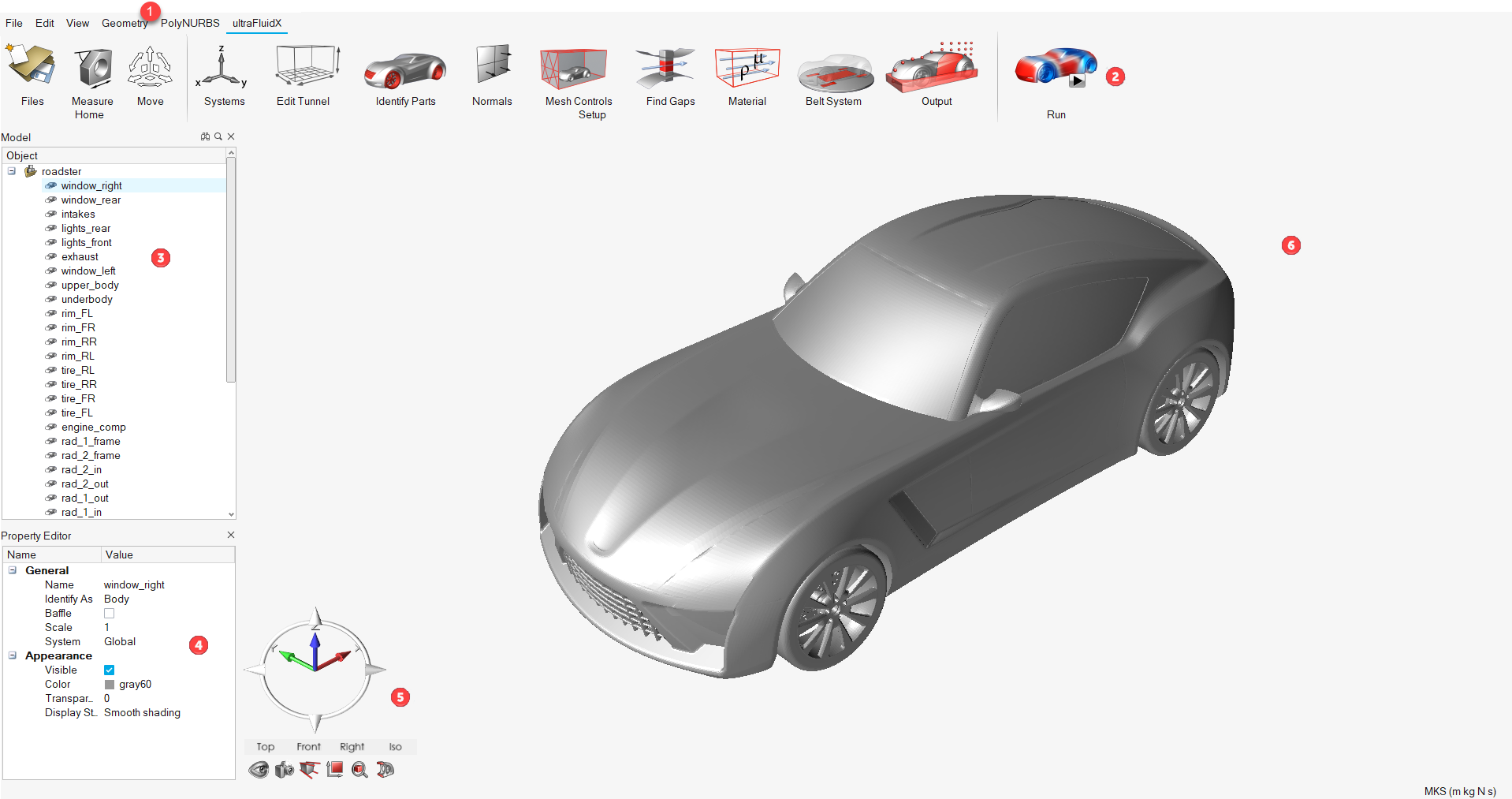
- メニューバー
メニューバーは、ファイル管理の操作、システムプリファレンス、ヘルプといった標準の機能へのアクセスを提供するプルダウンメニューを含みます。メニューバーからアクティブな製品を選ぶことも可能です。
- リボン
HyperWorksの上部にあるリボンからは、ツールや標準機能に素早くアクセスすることができます。アイコンをクリックすると、関連ツールが開きます。アイコンのグループの上にカーソルを置くと、追加のツールが表示されることがあります。
- モデルブラウザ
モデルブラウザは、モデル内のすべてのオブジェクトを構造化し、ツリー構造で表示し、モデリングウィンドウに表示されていないオブジェクトへのアクセスを可能にします。
- プロパティエディター
プロパティエディターでは、選択したオブジェクトのすべてのプロパティが表示され、編集することができます。
- ビューコントロール
ビューコントロールは、モデリングウィンドウでモデルの表示をコントロールします。
- モデリングウィンドウ
モデリングウィンドウは、モデルが表示される領域です。